Нажимая на кнопку «Отправить», вы подтверждаете своё совершеннолетие и соглашаетесь на обработку персональных данных в соответствии с условиями.
Используем только фирменные комплектующие, так как это залог качественного ремонта. Уверены в качестве запчастей и даем на них гарантию.
Гарантия на ремонт
Даем гарантию на работы и устраняем неполадки в течение гарантийного срока за свой счет.
Не пользуемся чужим незнанием устройства техники. Подробно рассказываем, что сломалось и какие работы будут выполнены.
Ремонтируем ЖК мониторы
любых брендов
Смотреть ещё Скрыть
Скидка 20% до конца дня
Чтобы получить скидку, позвоните нам до конца дня и закажите ремонт
Почему нет изображения на мониторе компьютера?
Нет изображения на мониторе, но компоненты компьютера работают в стабильном режиме: горят индикаторы, кулер охлаждает, прошел POST-сигнал, запустилась операционная система – это распространенная проблема, с которой сталкиваются специалисты сервиса «Руки из плеч». Причины черного экрана на мониторе могут быть разными: разрыв кабеля, сгоревшие элементы платы, неисправная видеокарта, неправильные настройки и др.
Как запустить монитор.Не работает монитор
Что проверить в первую очередь?

Если нет изображения на экране – вначале нужно проверить:
- Кабель и цепь питания. Розетка должна быть исправной и подавать напряжение. Проверьте, подключен ли кабель, нет ли на нем видимых повреждений и дефектов;
- Провод вывода картинки – обычно используется VGA или HDMI, реже встречается DisplayPort. Кабель должен быть плотно вставлен в монитор и в источник сигнала (обычно видеокарта компьютера).
Если вышел из строя один из кабелей – замените его на новый. Это должно решить проблему и сэкономить ваше время. Если есть возможность – найдите проверено исправные провода (с другого монитора) и попробуйте повторно подключить монитор.
Неисправность видеокарты ПК

Когда изображение не выводится на монитор при включении компьютера, проблема может быть в видеокарте. На ноутбуках это легко проверить – нужно подключить внешний монитор. Если на нем есть картинка, то видеочип не виноват. На ноутбуке сломалась матрица, повредился шлейф, перегорели лампы или есть неисправность инвертора подсветки.
Сложнее с определением проблемы на компьютере:
- В системном блоке должен быть спикер (небольшой элемент, издающий сигналы при включении). Если видеокарта вышла из строя, то «пищалка» сообщит об ошибке: одним длинным и двумя-тремя короткими звуками;
- Если на компьютере есть встроенное графическое ядро – достаточно отключить внешнюю видеокарту, затем перенести видеокабель на разъем материнской платы. Изображение появится на экране, если проблема была в графической карте.
Обратите внимание, в большинстве случаев, неисправность видеокарты требует вмешательства мастера. Если у вас получилось вывести изображение при помощи встроенного адаптера, то нет смысла терять время на переустановку системы, сброс настроек BIOS или поиск драйверов. Мастер быстрее определит точную причину поломки и предложит варианты решения проблемы.
Нет изображения / Нет подсветки на мониторе Samsung 740N
Неисправность оперативной памяти ПК (ОЗУ)

После чистки компьютера, замены компонентов, короткого замыкания или скопления грязи могла выйти из строя оперативная память. Для проверки нужно:
- Разобрать системный блок.
- Добраться до материнской платы.
- В противоположной стороне от видеокарты, рядом с процессором будут перпендикулярные плашки (1, 2 или более – зависит от конфигурации ПК).
- Вытащить планки оперативной памяти. Если их две – вставить по одной и поочередно проверить, включается ли монитор.
- При помощи ластика очистить контактную поверхность плашек.
Также рекомендуется вытащить батарейку BOIS на материнской плате. Это поможет сбросить настройки системы, если они были изменены.
Чтобы убедиться в неисправности оперативной памяти, рекомендуется найти планки с другого компьютера, которые точно работают и установить их в системный блок. Если картинка не появилась – проблема не в оперативной памяти.
В сервисном центре вам помогут включить компьютер, проведут диагностику планок и системы. Мастер быстрее решит проблему и подключит монитор.
Неисправность БП компьютера

Проблема может быть в блоке питания самого компьютера. Некоторые мониторы подключаются через него. На таких блоках установлены два разъема: для питания ПК и для дисплея. Нужно проверить контакты соединения, исправность кабеля. Если не помогло – разобрать блок питания и проверить на вздутие конденсаторов, исправность кулера.
Иногда элементу хватает мощности, чтобы запустить компьютер, но недостаточно энергии для подачи энергии в монитор. Однако эту проблему в большинстве случаев можно исключить, если компьютер включился без проблем.
Также неисправность блока питания может косвенно повлиять на работу монитора. Например, в элементе повреждены провода или разъемы питания видеокарты – в таком случае графический чип не получает энергию и не сможет выводить изображение на экран. Нужно проверить, работает ли видеокарта и подается ли питание. Для этого:
- Специальным прибором нужно замерить напряжение. Мультиметром можно проверить работоспособность детали, хватает ли ей мощности для питания всей системы.
- Одолжить у знакомых рабочий блок и установить его в свой компьютер. Главное, чтобы его характеристики подходили под конфигурацию устройства.
Если после установки нового блока питания проблема исчезла, то можно воспользоваться онлайн калькулятором мощности. Придется рассчитать потребление ПК и купить новую деталь, так как старая неисправна или ей не хватает энергии для работы системы.
Неисправность монитора

Среди причин, по которым вышел из строя монитор, можно отметить блок питания. В этом случае самостоятельно проверить устройство будет сложно. Нужно:
- Разобрать монитор.
- Найти и демонтировать блок питания, если требуется.
- На плате имеется предохранитель – его нужно проверить.
- Затем стоит оценить состояние конденсаторов. Вздутые элементы придется выпаять и установить новые (важно соблюсти номиналы).
Можно подключить блок питания к сети и при помощи специального устройства проверить напряжение. Если элемент не работает – придется прозванивать цепь, чтобы локализировать проблему или заменить всю деталь.
Также нужно проверить следующие части монитора:
- Инвертор напряжения – отвечает за подачу высокого напряжения на лампы подсветки. Если вышел из строя, то экран будет темным или блеклым, если на него попадает прямой свет;
- Лампы подсветки – экран может быть тусклым или вообще не показывать. Детали выходят из строя из-за механических повреждений или естественного износа при работе на высокой яркости;
- Плату управления процессоров – поломка приводит к внешним искажениям картинки, сообщениям о неправильной работе, проблемам с частотой, скачкам изображения или полной неработоспособности монитора;
- Матрицу – если внутрь попала вода или скопилась влага, мусор, то на экране появятся полосы, артефакты или разводы. Нужно как можно скорее отвести дисплей в сервис для полной диагностики.
В реальности часто ломается электроника мониторов. Это могут быть транзисторы инвертора, конденсаторы, заводской брак, распаянные контакты. Матрица и ламы редко ломаются – обычно из-за механических повреждений. Подсветка может лишь потускнеть или плохо выводить картинку на экран.
Устранение неисправности монитора в сервисном центре «Руки из плеч»

Монитор – это технически сложное устройство, состоящее из множества элементов. Его работа зависит от источника сигнала и внутренних деталей. Не рекомендуем вам самостоятельно заниматься ремонтом мониторов – лучше довериться профессионалам. Специалисты сервисного центра «Руки из плеч»:
- Проведут диагностику;
- Определят причину неисправности;
- Устранят поломку.
Почему не включается монитор при включении компьютера
Иногда пользователи стационарных компьютеров и ноутбуков сталкиваются с ситуацией, когда монитор не запускается по умолчанию при нажатии на кнопку питания. Причин этому несколько, все они разные, поэтому решить проблему с черным экраном может быть или легко, или сложно.
2021-02-18 16:06:41 59

- Поиск причины
- 1. Подключить второй монитор
- 2. Проверить кабели
- 3. Убедиться, что компьютер включен
- 4. Убедиться, что переключатель напряжения источника питания установлен правильно
- 5. Проверить оборудование
- 6. Использовать фонарик
- 7. Установить live-диск
- Если ни один из способов не помог…
Иногда пользователи стационарных компьютеров и ноутбуков сталкиваются с ситуацией, когда монитор не запускается по умолчанию при нажатии на кнопку питания. Причин этому несколько, все они разные, поэтому решить проблему с черным экраном может быть или легко, или сложно.
Поиск причины
Необходимо определить, связана ли проблема с неисправностью видеокарты или монитора (дисплея ноутбука). Самый простой способ – подключить другой монитор. Значительная часть ПК работает таким образом, что видеокарта с момента запуска (запуска BIOS) подает сигнал на любые доступные видеовходы. Потому после включения устройства должно появиться изображение на втором мониторе.

Также некоторые повреждения, такие как ослабленные провода, очень легко исправить, в других случаях потребуется квалифицированный ремонт или замена оборудования. Но какой бы ни была проблема, предлагаем попробовать 7 простых способов, чтобы ее исправить.
1. Подключить второй монитор
Это относится только к настольным ПК. Можно взять монитор у друга и посмотреть, работает ли он с этим устройством. Также рекомендуется сразу проверить питание монитора и шнуры. Если монитор и шнуры друга работают с ПК, значит, один из компонентов сломан. Придется проверить каждую деталь, пока не найдется неисправная, а затем заменить ее.

2. Проверить кабели
Если у пользователя настольный ПК, следует проверить все кабели, которые подключаются к монитору. У большинства устройств есть два основных кабеля плюс (возможно) несколько дополнительных для звука. Необходимо проверить оба конца каждого и правильно подключить их.

3. Убедиться, что компьютер включен
Если устройство не загружается, то и экран не работает, поэтому стоит сразу проверить, что ПК действительно полностью включается, когда нажимается кнопка питания. Это касается как настольных компьютеров, так и ноутбуков.
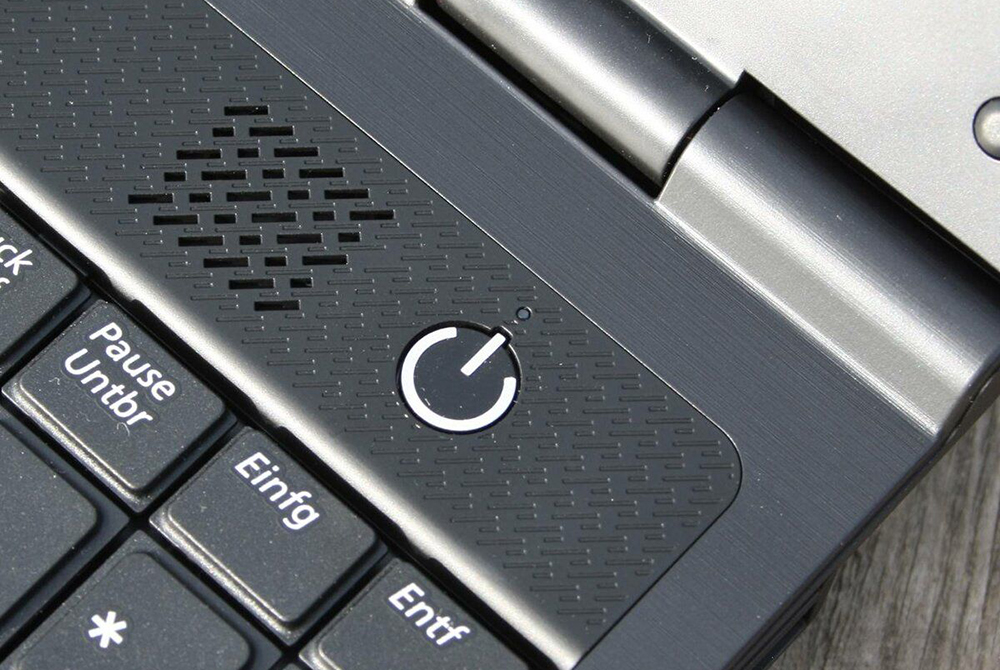
Иногда может возникать проблема с выходом из режима энергосбережения при ожидании/сне или гибернации в Windows, в результате чего ПК включается, но процесс не отображается на дисплее или клавиатуре.
Важно! В режиме энергосбережения можно удерживать кнопку питания в течение 3-5 секунд, чтобы полностью выключить устройство.
Нужно включить ПК, а затем прислушаться к звукам и посмотреть на светодиоды. Вентиляторы должны запуститься, издавая шум. Если жесткий диск магнитный, пользователь услышит, как он загружает Windows или MacOS. Если есть проводная сеть (Ethernet), могут быть индикаторы в месте подключения кабеля к ПК – необходимо посмотреть, не начнут ли они мигать. Если сеть беспроводная, индикатор должен указывать, что Wi-Fi активен.
Когда компьютер не подает вышеуказанных признаков жизни, это означает, что именно с ним что-то не так, а не с дисплеем. Такие проблемы сложно диагностировать, поэтому придется обратиться в сервисный центр.
4. Убедиться, что переключатель напряжения источника питания установлен правильно
Если входное напряжение для источника питания не соответствует норме (в зависимости от страны), ПК включается, но не отображает работу на дисплее или клавиатуре.

Когда этот переключатель установлен неправильно, вполне возможно, что ПК вообще не включится. Следовательно, неправильное напряжение источника питания может помешать правильному запуску.
5. Проверить оборудование
Необходимо отключить от ПК мышь, внешний жесткий диск, динамики, принтеры, сканеры и т.д. Затем попробовать снова включить компьютер.

Если это не сработает, следует проверить все разъемы портов на предмет повреждений.
Иногда видео порт может быть поврежден или погнут, если подсоединенный к нему кабель не был извлечен должным образом. Кроме того, некоторые пользователи пытаются подключить кабель к несоответствующему разъему, что также может привести к его внутренним повреждениям. Тогда необходимо отнести ПК в ремонтную мастерскую, чтобы починить погнутые или поврежденные порты.
6. Использовать фонарик
Современные ЖК-мониторы состоят из двух основных частей: жидкокристаллического дисплея (ЖКД), который создает изображения, и подсветки, которая освещает эти изображения. В современных дисплеях подсветка обычно представляет собой светоизлучающий диод (LED), который должен работать тысячи часов, но иногда они перестают работать преждевременно (особенно если устройство никогда не выключается).

Как это узнать? Включить ПК и дождаться полной загрузки. Затем взять яркий фонарик и направить его на дисплей под крутым углом (чтобы блики не попадали на пользователя). Если изображение (например, рабочего стола) видно, значит, ЖК-дисплей все еще работает, а проблема возникла из-за подсветки, поэтому следует отнести компьютер в ремонтную мастерскую.
7. Установить live-диск
Проблема может быть связана с операционной системой (неправильным драйвером дисплея). В этом случае монитор, вероятно, будет работать во время загрузки ПК, но затем внезапно выключится.

Необходимо загрузиться в безопасном режиме Windows или переустановить Windows, чтобы изменить драйвер. Но сначала можно проверить это с помощью live CD (установочного диска). Не нужно ничего устанавливать – просто запустить диск, пока он не отобразит рабочий стол. Если отображается рабочий стол, значит, черный экран дисплея связан с повреждением видеодрайвера.
Если ни один из способов не помог…
Значит, неисправность вызвана повреждением видеокарты. Также бывает, что в ПК установлена встроенная видеокарта и внешняя (в разъеме). В этом случае необходимо убедиться, что сигнальный кабель дисплея подключен к соответствующей видеокарте. К сожалению, со встроенной видеокартой невозможно ничего сделать, а внешнюю рекомендуется проверить на другом устройстве.
Источник: sysadmin-note.ru